
Hạn chế tấn công DDoS
Trong bài viết này, mình sẽ hướng dẫn các bạn các bước để chuyển hướng tên miền của mình sang CloudFlare nhằm hạn chế tấn công từ chối dịch vụ (DDoS).
Mặc dù không đảm bảo sẽ chặn được 100% tình trạng DDoS nhưng đối với các cuộc tấn công vừa và nhỏ thì CloudFlare vẫn đủ sức để hỗ trợ bạn.
Dịch vụ Cloudflare gồm 2 gói có phí và miễn phí, trong bài viết này chúng tôi sẽ đề cập tới gói miễn phí mà CloudFlare đang cung cấp. Ngoài ra các thông tin về chi phí, cấu hình chuyên sâu về hệ thống,… sẽ ko được nhắc tới trong bài viết này, bạn có thể liên hệ tới CloudFlare để được giải đáp hoặc xem chi tiết tại đây..
Hướng dẫn đăng ký và sử dụng dịch vụ Cloudflare
Bước 1: Đăng kí tài khoản Cloudflare
- Đề cấu hình, trước tiên bạn cần đăng ký tài khoản Cloudflare. Bạn có thể truy cập theo địa chỉ sau: https://dash.cloudflare.com/sign-up để đăng ký.
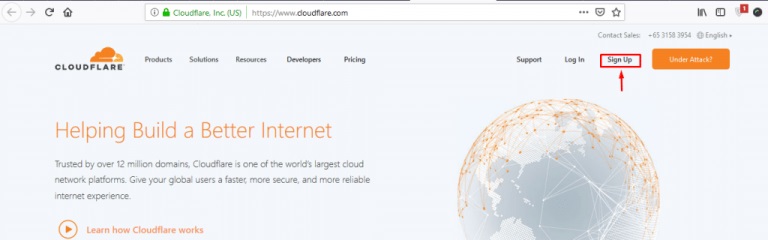
- Sau khi đăng ký và đăng nhập thành công, bạn sẽ thấy nút + Add a website, bạn nhập tên miền của mình vào → Add site.
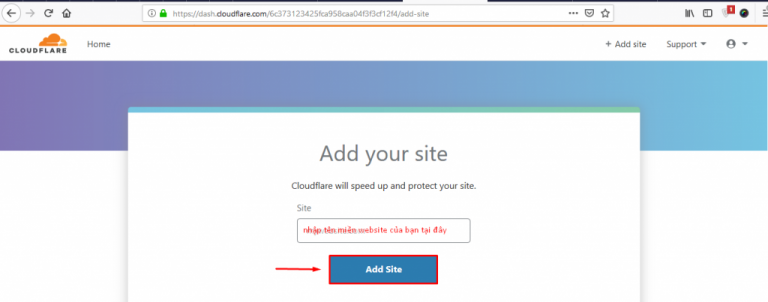
- Sau khi hiển thị bảng thông báo như hình dưới, bạn chọn Next để tiếp tục.
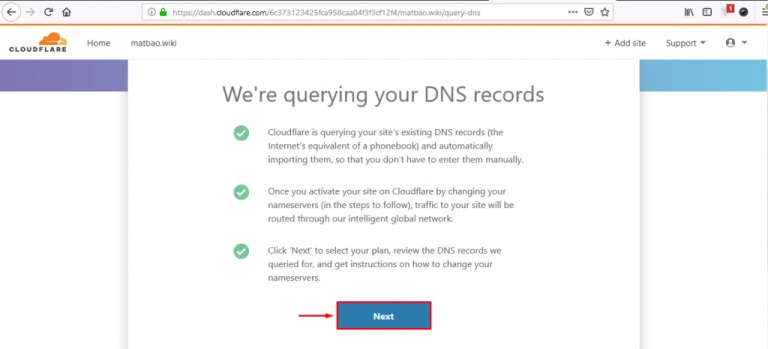
- CloudFlare sẽ truy vấn bản ghi DNS hiện có trên website của bạn và tự động nhập dữ liệu DNS đó.
- Khi bạn thực hiện thay đổi Nameserver tên miền hiện tại sang Nameserver của Cloudflare, lưu lượng truy cập vào trang web của bạn (Traffic) sẽ được chuyển qua mạng toàn cầu thông minh của Cloudflare (Hiện tại CloudFlare đã có máy chủ tại Việt Nam).
Bước 2: Lựa chọn gói
Như đã giới thiệu ban đầu, chúng tôi sẽ hướng dẫn các bản sử dụng phiên bản miễn phí.
- Click chọn Free → Confirm Plan.
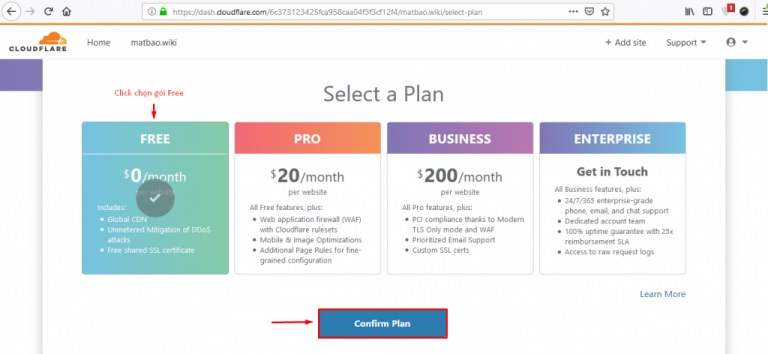
- Cloudflare Free sẽ miễn phí 1 website → Confirm.
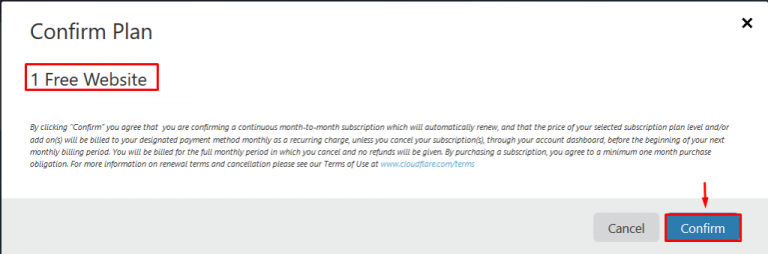
- Tại giao diện Cloudflare liệt kê ra các bản ghi đang có trên tên miền của bạn, bạn kiểm tra lại các bản ghi xem đã đúng chưa và nhớ bật/tắt các đám mây phía bên tay phải để tùy chọn ẩn/hiện IP DNS → Continue.
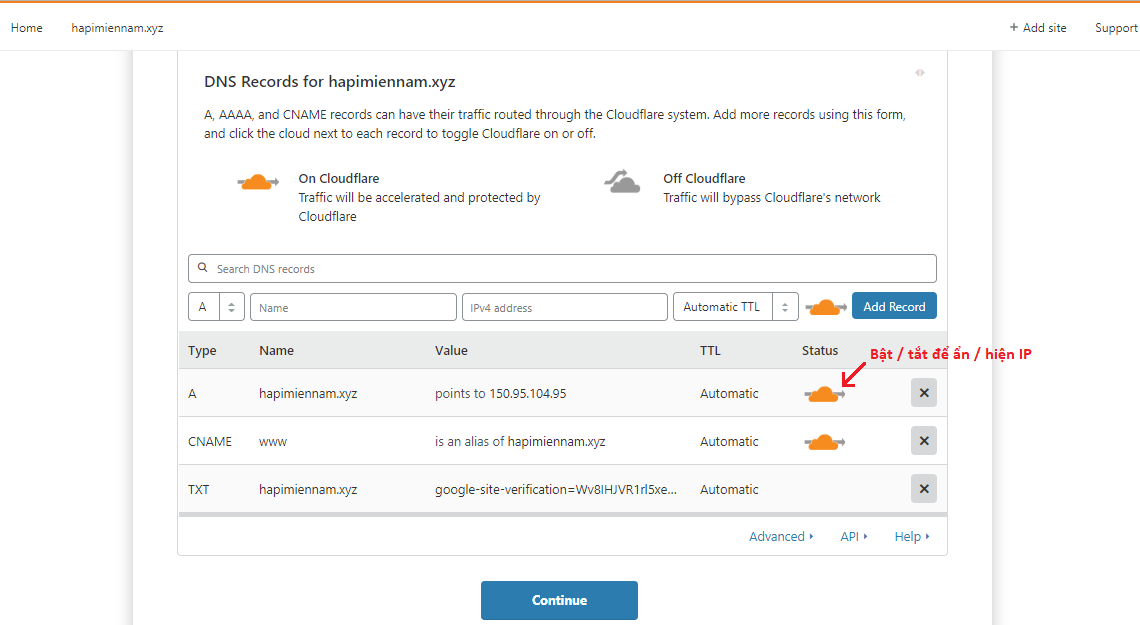
Bước 3: Thay đổi Nameserver hiện tại thành Nameserver của CloudFlare
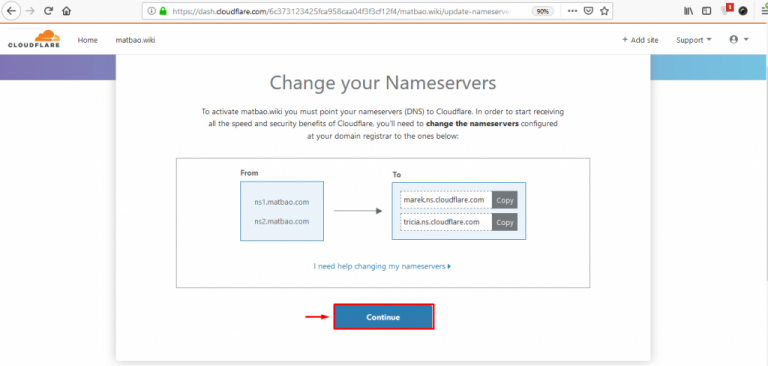
Tại giao diện này, bạn sẽ nhận được cập Nameserver của CloudFlare, việc của bạn là cập nhật cập Nameservers này cho tên miền của mình. Bạn có thể chủ động thao tác từ trang quản trị tên miền hoặc liên hệ tới nhà cung cấp tên miền của mình để được hỗ trợ cấu hình thay đổi Nameserver.
Thời gian để Nameservers cập nhật trung bình là 1 giờ và tối đa là 24 giờ phụ thuộc vào hệ thống nhà cung cấp tên miền.
Bước 4: Kiểm tra trạng thái kích hoạt
Sau khi cập nhật xong Nameservers, bạn đăng nhập vào Cloudflare. Tại Overview sẽ thấy trạng thái “Great news! Cloudflare is now protecting your site” – trạng thái này thông báo Cloudflare và tên miền của bạn đã được kết nối. Chọn tiếp vào mục Firewall để cấu hình bước tiếp theo.
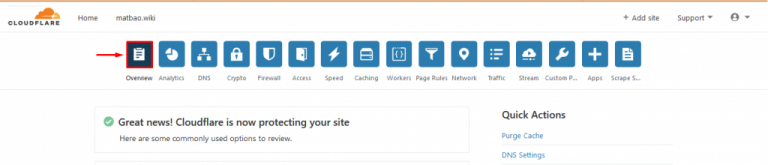
Bước 5: Cấu hình Security Level
Tại mục Firewall này, bạn tìm đến phần Security Level. Tại đây cấu hình mặc định sẽ là Medium, bạn chọn vào và thay đổi thành I’m Under Attack!.

Vậy là các bước cấu hình đã hoàn tất.
Bạn đợi thêm 5-10 phút đề CloudFlare kích hoạt tính năng này cho website của mình. Sau khi tính năng này được kích hoạt, bạn truy cập website sẽ thấy được màn hình chờ như bên dưới. Màn hình chờ này giúp lọc các địa chỉ IP xấu – hay còn gọi là đang tấn công tới website của bạn.
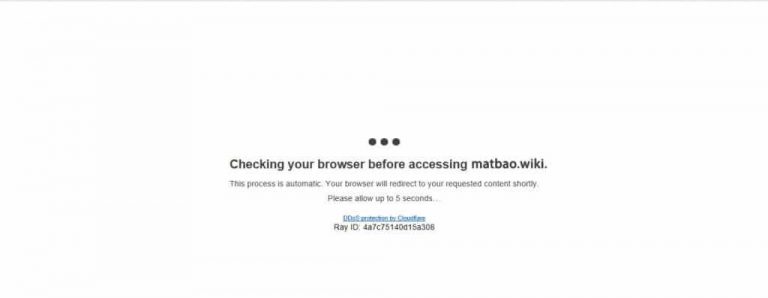
Lời kết
Ở trên là cách thiết lập của CloudFlare, về cơ bản thì bạn chỉ cần làm vậy thôi là website bạn đã hoạt động tốt rồi. Nếu bạn muốn thì có thể vào phần thiết lập của từng tên miền trong CloudFlare để sửa lại các tùy chỉnh về tối ưu tốc độ và bảo mật, đừng quên xem qua phần https://www.cloudflare.com/app-signup để sử dụng thêm một số apps được tích hợp sẵn vào CloudFlare chẳng hạn như tích hợp Google Analytics chẳng hạn.






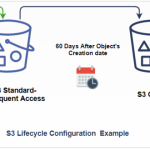
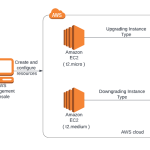
Để lại một phản hồi